마이크로소프트 스트림, 마이크로소프트 365의 일부인 비디오 제작 및 협업 서비스로, 거의 모든 라이선스 및 가격 요금제에서 이용할 수 있습니다. 화면 및 자신의 영상을 녹화하고 회사 Teams 회의 녹화를 확인하며 비디오를 마이크로소프트 365 테넌트 전체에 배포하는 능력을 포함한 주목할만한 기능에 대해 알아보세요.
마이크로소프트 스트림이란 무엇인가요?
마이크로소프트 스트림 서비스는 기업 내 모든 마이크로소프트 365 동료에게 제공되는 비디오 녹화 및 공유 도구입니다. 귀하의 조직이 주요 기능의 전체 범위를 활용할 때, 귀하와 사용자들은 비디오를 서비스에 업로드하고 다음 기능을 사용할 수 있습니다:
- 검색: 조직 전체에서 비디오 검색을 통해 필요한 콘텐츠를 찾을 수 있습니다
- 시청: 최신 접근성 기능을 활용하여 사용자들은 자막, 폐쇄 자막, 소음 억제, 챕터 및 속도 제어를 포함한 기능을 사용하여 조직 전체에서 비디오를 시청할 수 있습니다.
- 관리: IT 전문가로서, 문서와 마찬가지로 테넌트 내 온라인 비디오를 관리할 수 있습니다. 보안, 관리 제어, 보존 및 Microsoft 365 전체에서의 규정 준수를 포함한 혜택이 제공됩니다.
최초에는 레거시 비디오 플랫폼(Classic)에 구축되었던 새로운 Stream은 SharePoint에 구축되어 SharePoint 및 OneDrive for Business에 저장된 파일에 대한 더 풍부한 비디오 시청 경험과 미디어 경험을 제공합니다. Microsoft Learn 웹사이트에는 이전 Stream과 새 Stream 간의 차이에 대한 상세한 기사가 있습니다.
Microsoft Stream을 사용하는 이유
기업 전체에 걸쳐 비디오를 공유하기 위해 Microsoft Stream 대신 Loom이나 YouTube를 사용해야 하는 이유는 무엇일까요? 그 이유는 Microsoft 365 생태계에 강력하게 통합되어 있기 때문입니다.
- Microsoft Teams 회의 녹화는 사용자의 office.com 홈페이지에 자동으로 표시됩니다.
- 새로 녹화된 Stream 비디오를 공유하는 것은 OneDrive 문서를 공유하는 것만큼 쉽습니다.
- 앱은 효율적이고 통합되며 안전하며 견고합니다.
Microsoft Stream에 액세스하는 방법
우리는 다양한 방법으로 많은 Microsoft 365 기능에 액세스할 수 있는 능력을 가지고 있습니다. Microsoft Stream도 마찬가지입니다. 두 가지 가장 쉬운 방법은 웹사이트와 모바일 앱입니다.
Microsoft Stream 웹사이트
office.com으로 이동하여 Microsoft 365 자격 증명으로 로그인하고 왼쪽 상단의 앱 시작기를 클릭한 후 Stream을 클릭하세요!
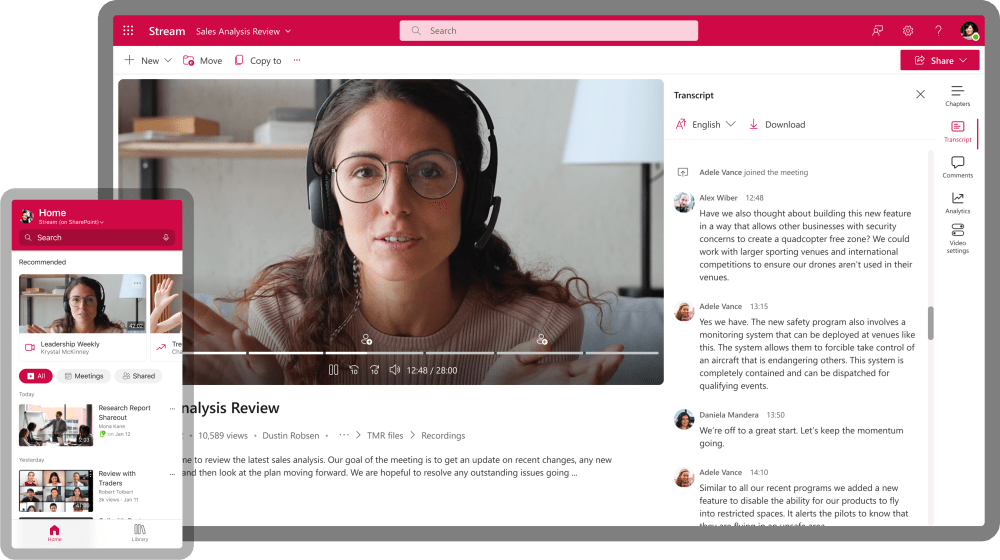
웹에서 앱의 모든 기능을 사용할 수 있습니다. 또한 어떤 기기로 전환하더라도 전환이 원활하게 이루어져 이전 작업을 중단하지 않고 계속할 수 있습니다.
Microsoft Stream 모바일 앱
Microsoft는 Android 및 Apple 기기용 Stream 모바일 앱을 보유하고 있습니다. 앱을 다운로드하려면 모바일 기기에서 이 링크를 찾아보세요!
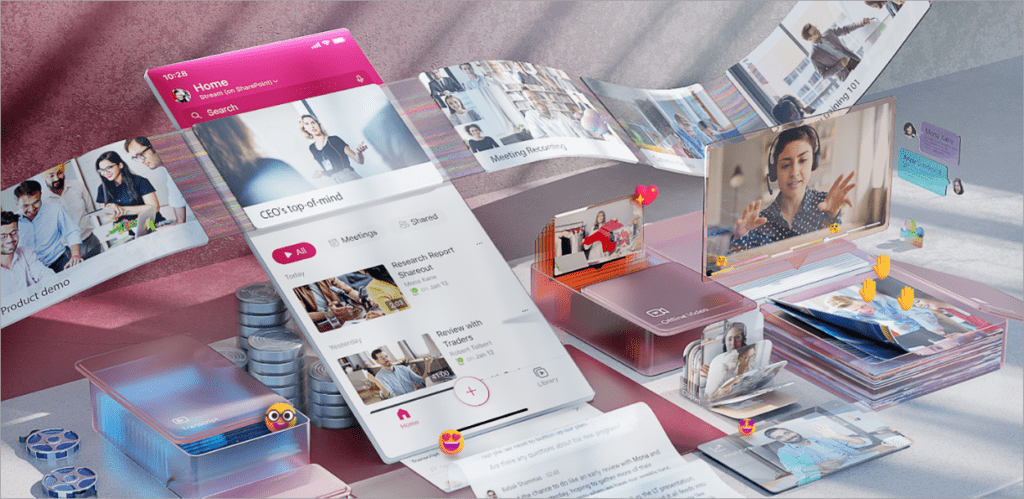
새로운 Stream(SharePoint에서) 서비스로 모바일 앱을 개선하는 데 대한 자세한 정보가 필요하면 Microsoft는 해당 내용에 전념한 지원 문서를 제공합니다.
Microsoft Stream의 기능 사용하기
이 문서는 개요 문서이므로 Microsoft Stream이 귀하의 조직에 강력한 가치를 제공하는 기본 사항을 살펴보겠습니다.
시작하는 방법: Microsoft 365 앱 런처
시작하는 가장 좋은 장소는 웹에서 앱을 시작하는 것입니다:
- 먼저, office.com으로 이동하고 페이지의 왼쪽 상단에 있는 앱 런처를 클릭합니다.
- Stream 아이콘을 클릭합니다. ‘가장 많이 사용하는’ 목록에 표시되지 않으면 모든 앱 링크를 클릭하고 거기에서 선택합니다.
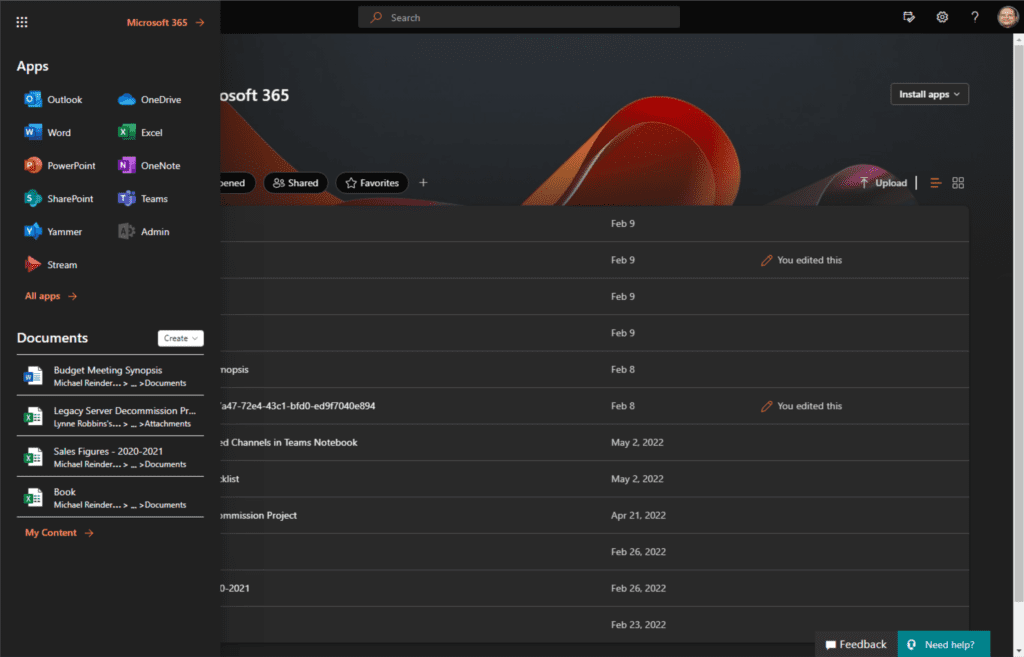
Microsoft 365(개발자) 테넌트를 사용하고 있기 때문에 아직 여기서 볼 것이 많지 않습니다. 걱정하지 마세요, 우리는 시작 단계에 있습니다.
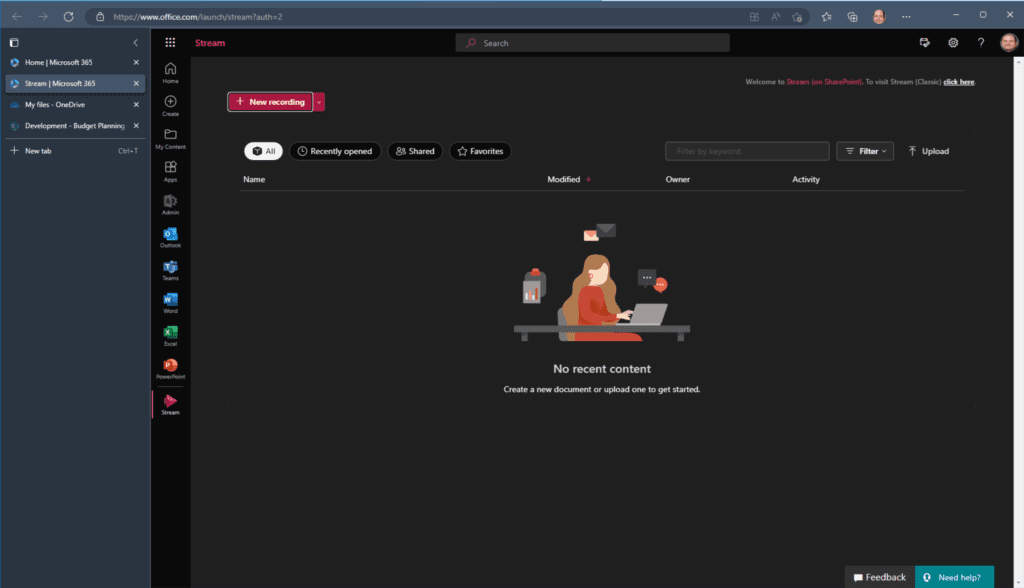
화면과 자신을 녹화하세요
당신의 장치 기능에 관계없이, 최소한 홈페이지 상단의 ‘새 녹화’ 버튼을 사용하여 화면을 녹화할 수 있습니다. 노트북과 같이 카메라와/또는 마이크가 장착된 경우, 화면 녹화에 음성과 함께 자신의 모습을 녹화할 수도 있습니다. 특히 교육 세션을 만들거나 사용자를 위한 수업 녹화를 할 때 비디오에 큰 가치를 제공합니다.
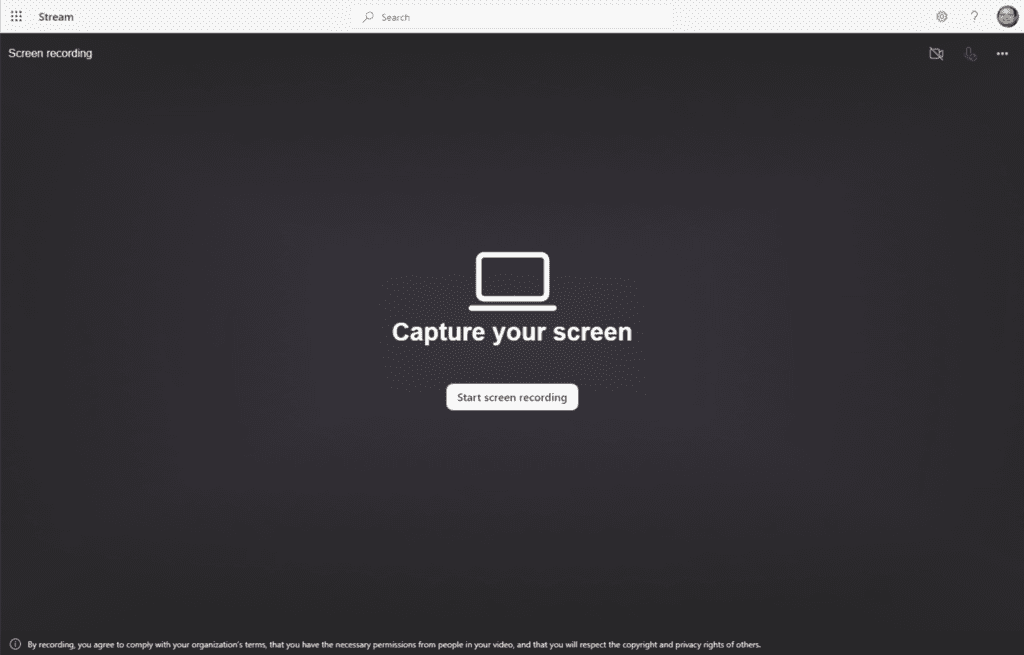
화면 녹화 시작을 클릭한 후, 무엇을 정확히 캡처할지에 대한 몇 가지 선택지가 제공됩니다. 다음을 선택할 수 있습니다:
- 전체 화면: 장치의 모든 것을 캡처합니다.
- 창: Word, 메모장, Outlook 등 특정 응용 프로그램 하나만 선택할 수 있습니다.
- Microsoft Edge 탭: 특정 Edge 브라우저 탭 하나를 선택할 수 있습니다 (매우 유용합니다!)
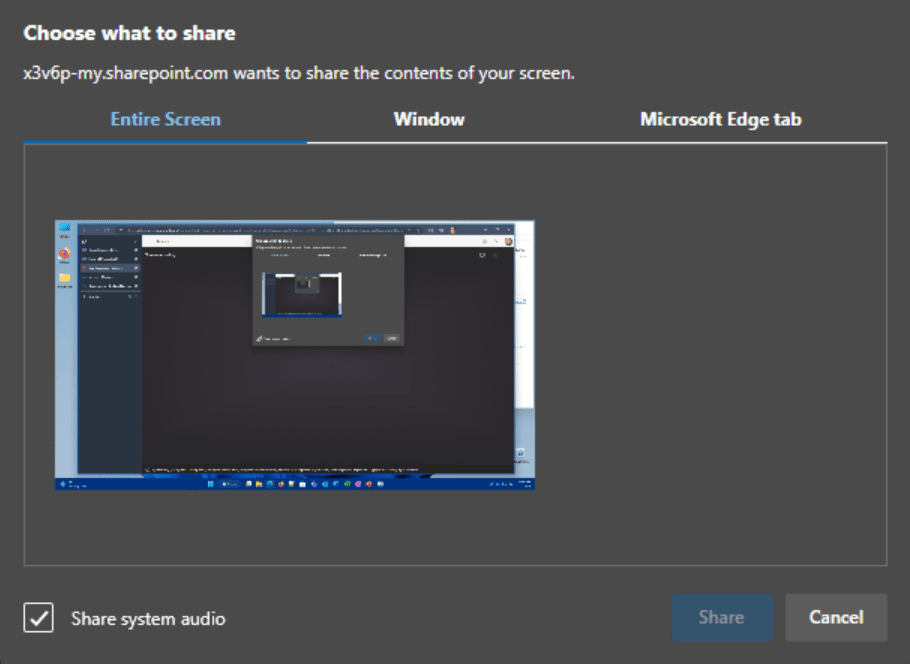
녹화를 중지한 후, 녹화한 비디오가 표시되는 미리보기 창이 나타납니다. 버튼을 클릭하여 우측 하단의 ‘게시’를 클릭할 수 있습니다.
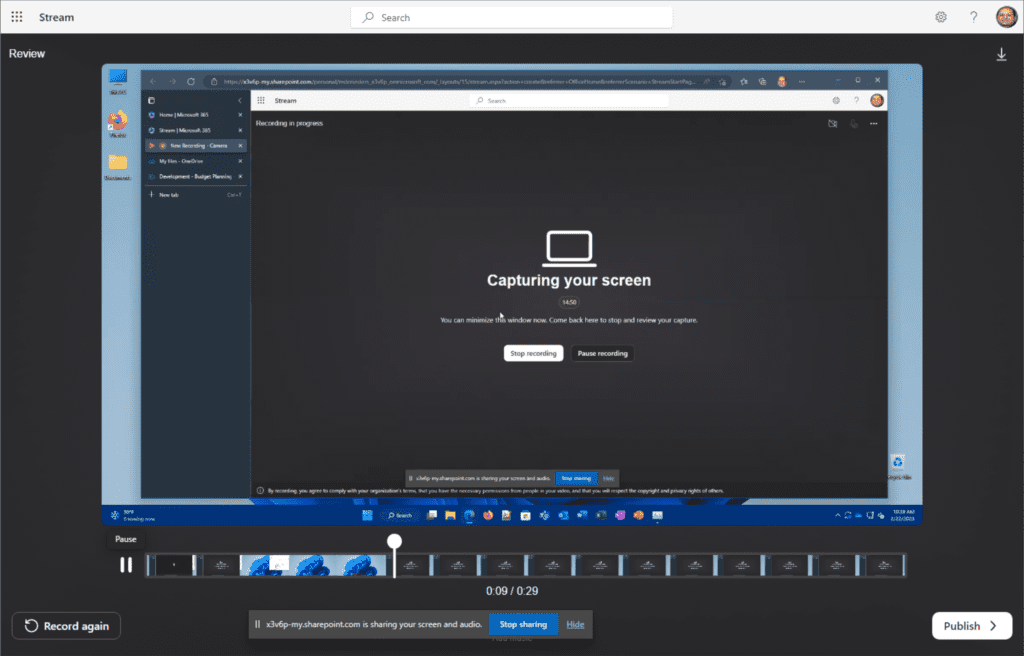
이제 비디오 썸네일 변경, 전사 생성, 코멘트, 분석, 비디오 언어 등 다양한 옵션이 제공됩니다. 비디오를 검토하고 설명을 추가할 수도 있습니다. 매우 쉬운 기능이라고 말할 수 있습니다!
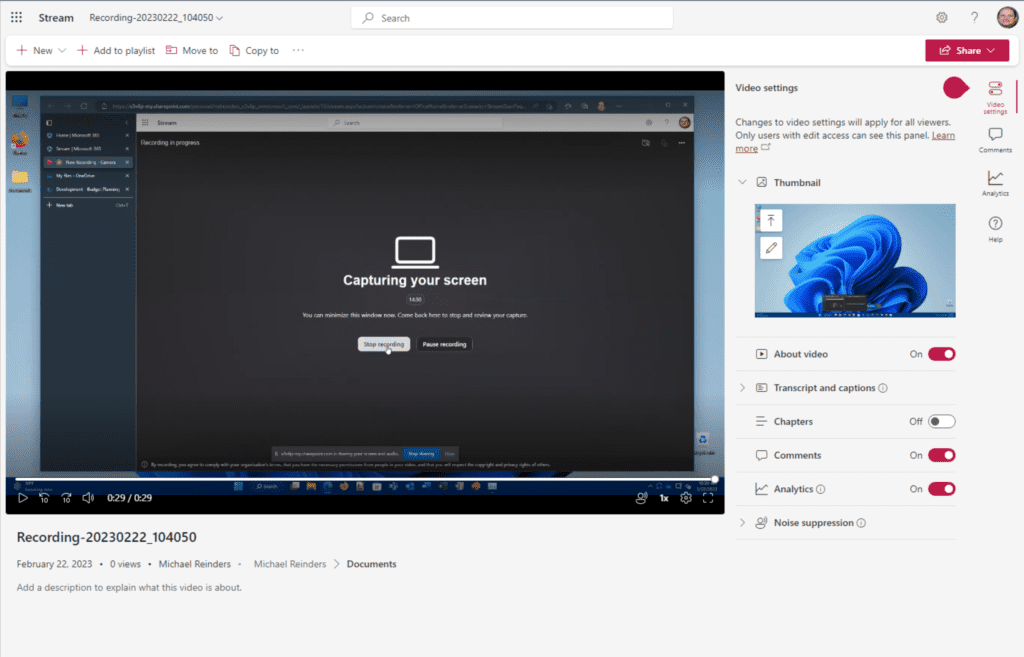
Teams 회의 녹화 확인
Microsoft Stream은 Microsoft Teams 회의 녹화가 작성된 후에 액세스하는 곳입니다. 앱은 OneDrive for Business와 SharePoint의 레포지토리입니다.
Teams 미팅에 참석한 후 녹화된 비디오를 Microsoft Stream을 사용하여 열람하고 그에 대한 필기 및 클로즈드 캡션을 볼 수 있습니다.
이제 콘텐츠(좋아요, 비디오 하나만…)가 있으니, Microsoft 365의 기업급 보안을 활용하여 동료들과 공유하고 협업하는 방법을 알아봅시다.
- I just opened a new browser tab and logged in as Megan Bowen, the colleague I shared my video recording with.
- 아래의 빠른 액세스 섹션에서 녹화된 비디오인 ‘Michael Reinders님이 이를 공유함’이 표시됩니다.
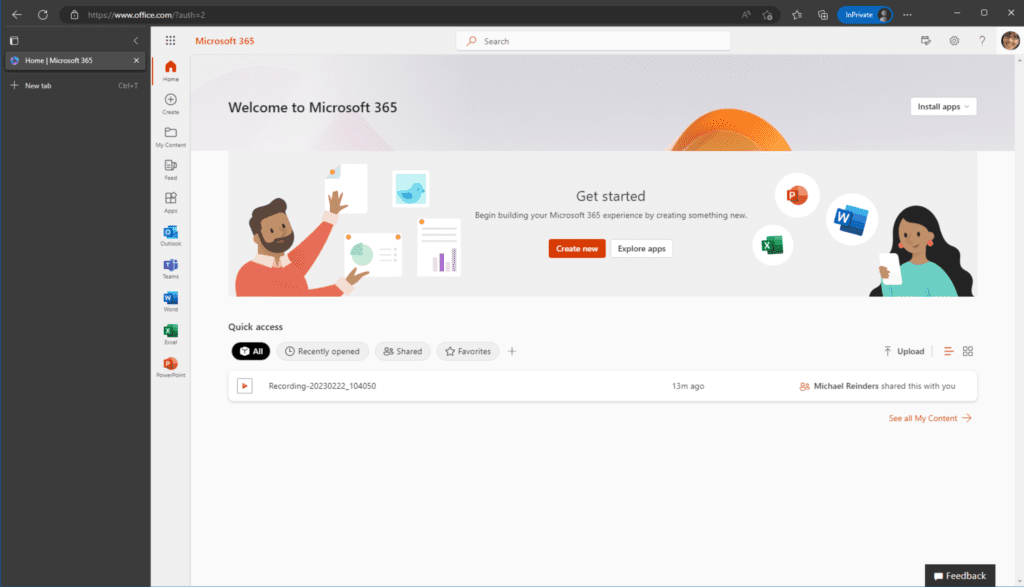
- I click on it and the recording starts. She can click the Comments tab on the right side and see the comment where I asked Megan to review the file.
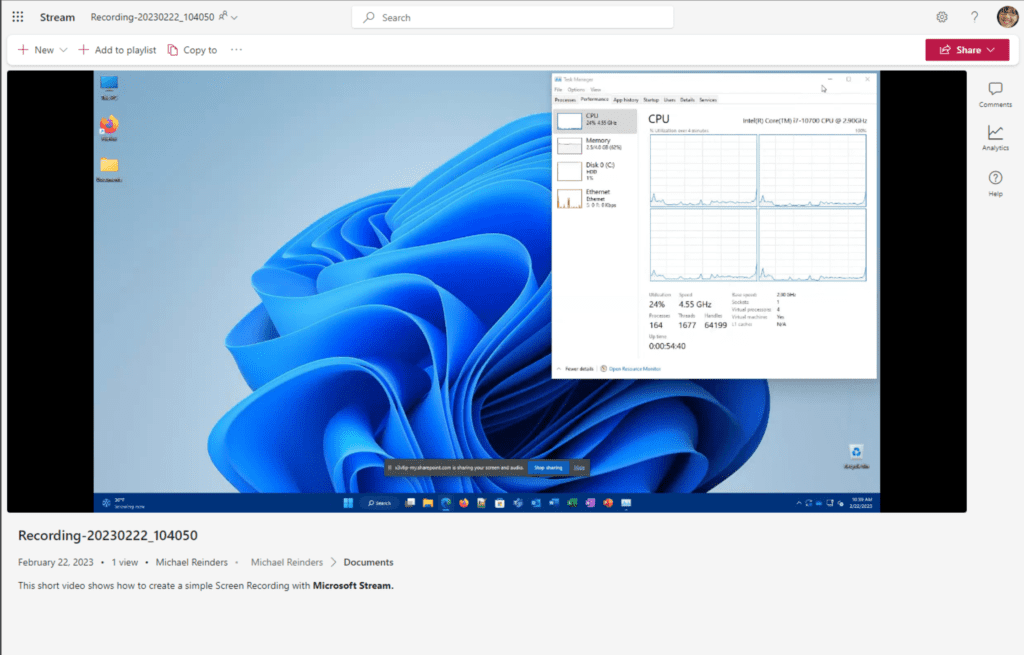
- 거기서 그녀는 답장을 보내고 다른 사람을 태그하여 검토하거나 추가 작업을 지시할 수 있습니다. 그녀는 오프라인 다운로드를 사용하여 나중에 파일에서 작업할 수도 있습니다. 어떤 이유로든 인터넷 연결이 끊기면 파일을 보관하고 검토할 수 있을 것입니다.
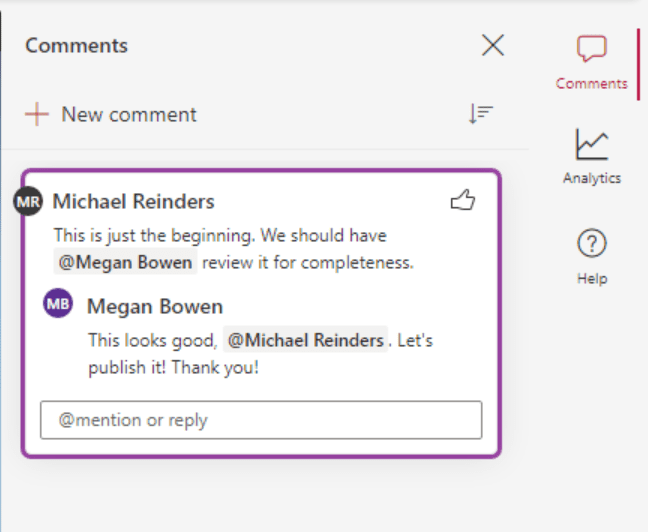
Microsoft 365 전반에 비디오 배포
더 현대적인 Microsoft Stream은 Microsoft 365 경험의 또 다른 부품이므로 비디오는 Teams 채널, SharePoint 사이트, Viva Engage (이전 Yammer) 및 office.com과 같은 다른 앱들과 쉽게 공유할 수 있습니다.
- office.com의 Stream 웹사이트에서 다시 클릭하면 녹화한 내용에 대한 ‘…’ 링크를 클릭한 다음 공유 메뉴를 선택하고 Teams를 선택할 수 있습니다.
- 여기에서 팀과 채널 이름을 지정할 수 있습니다. 이렇게 하면 팀 내에서 바로 게시할 수 있습니다!
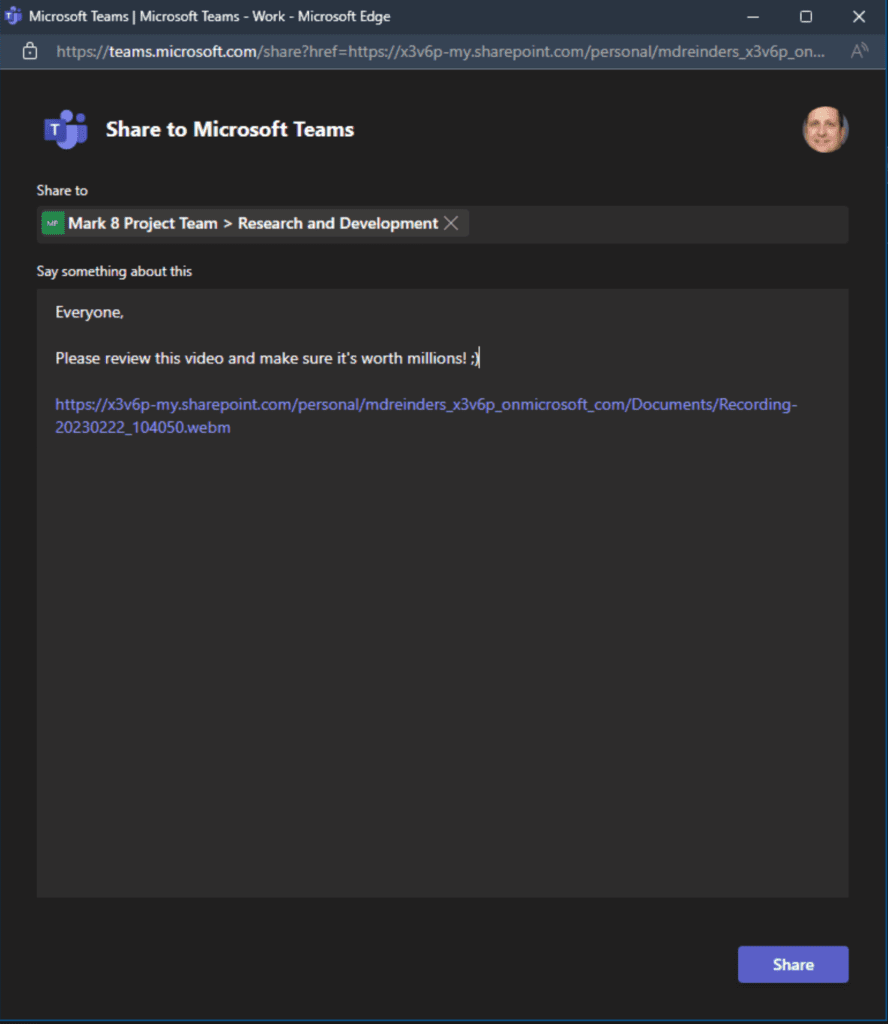
- 선택한 Teams 채널에 녹화한 내용의 링크가 게시되었습니다.
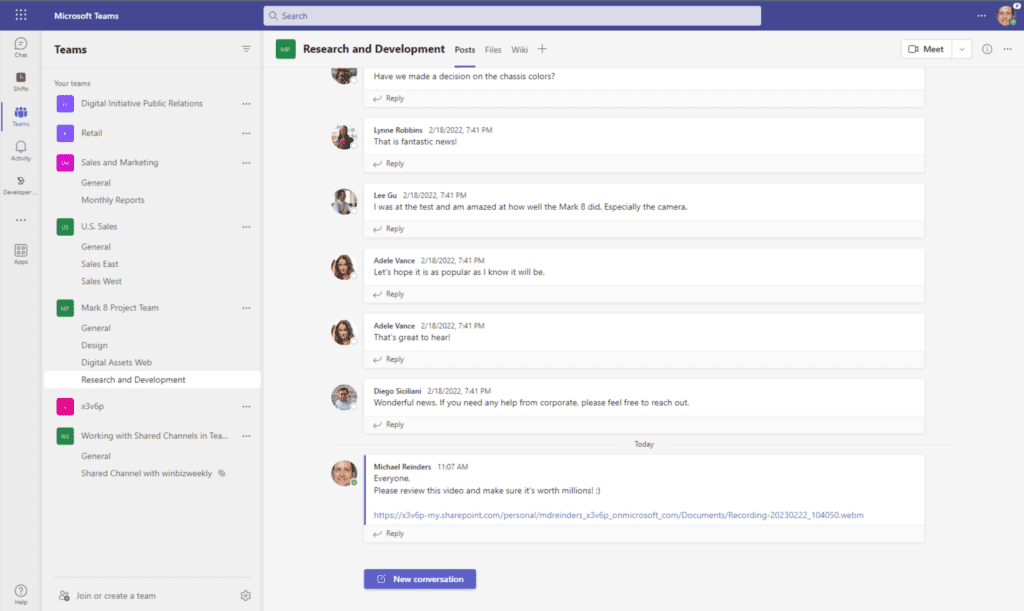
결론
전반적으로 Microsoft Stream은 사용자들이 최소한의 노력으로 협업하고 생산성을 높일 수 있도록 해줍니다. 이 앱은 Microsoft 365의 일부이기 때문에 새로운 앱을 배울 필요가 없습니다. 이 서비스는 사용하기 매우 쉽고, 화면을 녹화하는 편리한 클라우드 기반 솔루션입니다. Teams를 포함한 다른 Microsoft 365 서비스와의 다양한 통합도 매우 유용합니다.
계속해서 읽어주셔서 감사합니다. 이 앱에 관한 질문이 있으면 댓글로 알려주세요!













